关于notepad++正则表达式替换字符串
下面由notepad教程栏目给大家介绍notepad++正则表达式替换字符串的方法,希望对需要的朋友有所帮助!
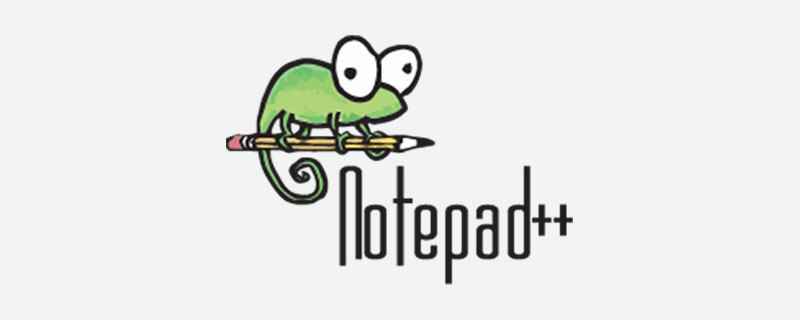
则表达式是一个查询的字符串,它包含一般的字符和一些特殊的字符,特殊字符可以扩展查找字符串的能力,正则表达式在查找和替换字符串的作用不可忽视,它 能很好提高工作效率。
EditPlus的查找,替换,文件中查找支持以下的正则表达式:
表达式 说明 /t 制表符. /n 新行. . 匹配任意字符. | 匹配表达式左边和右边的字符. 例如, "ab|bc" 匹配 "ab" 或者 "bc". [] 匹配列表之中的任何单个字符. 例如, "[ab]" 匹配 "a" 或者 "b". "[0-9]" 匹配任意数字. [^] 匹配列表之外的任何单个字符. 例如, "[^ab]" 匹配 "a" 和 "b" 以外的字符. "[^0-9]" 匹配任意非数字字符. * 其左边的字符被匹配任意次(0次,或者多次). 例如 "be*" 匹配 "b", "be" 或者 "bee". + 其左边的字符被匹配至少一次(1次,或者多次). 例如 "be+" 匹配 "be" 或者 "bee" 但是不匹配 "b". ? 其左边的字符被匹配0次或者1次. 例如 "be?" 匹配 "b" 或者 "be" 但是不匹配 "bee". ^ 其右边的表达式被匹配在一行的开始. 例如 "^A" 仅仅匹配以 "A" 开头的行. $ 其左边的表达式被匹配在一行的结尾. 例如 "e$" 仅仅匹配以 "e" 结尾的行. () 影响表达式匹配的顺序,并且用作表达式的分组标记. / 转义字符. 如果你要使用 "/" 本身, 则应该使用 "//".
例子:
原始串 str[1]abc[991]; str[2]abc[992]; str[11]abc[993]; str[22]abc[994]; str[111]abc[995]; str[222]abc[996]; str[1111]abc[997]; str[2222]abc[999];
目标串: abc[1]; abc[2]; abc[11]; abc[22]; abc[111]; abc[222]; abc[1111]; abc[2222];
处理:
查找串:str/[([0-9]+)/]abc/[[0-9]+/]
替换串:abc[/1] 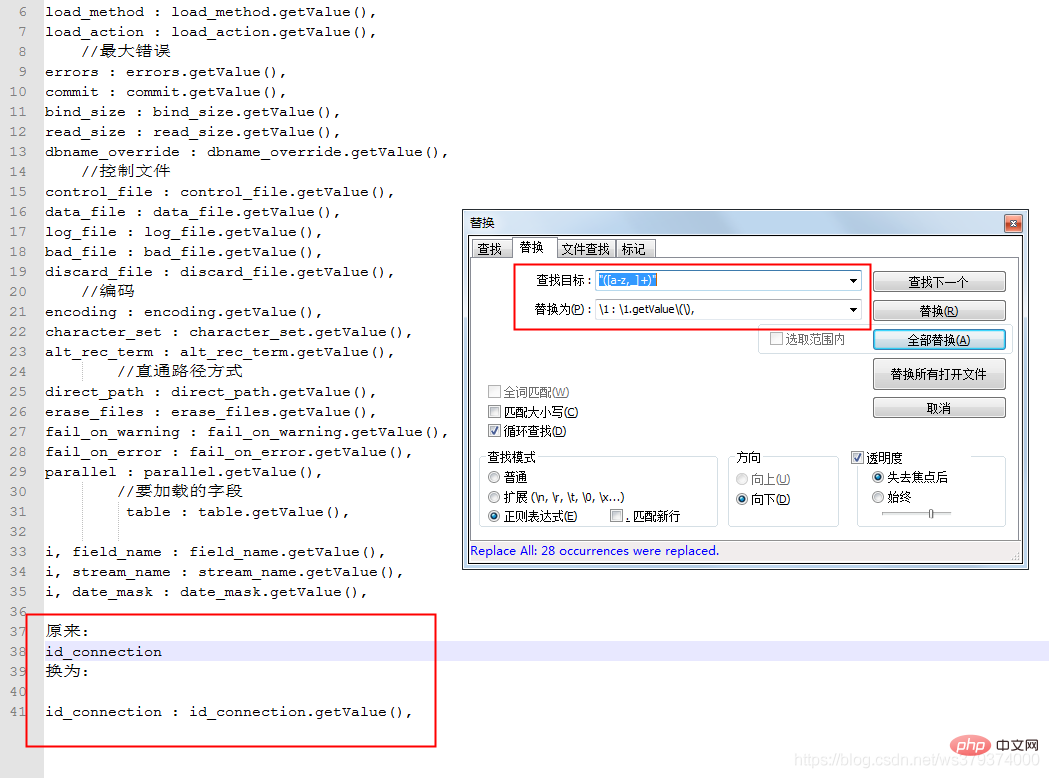
一、包含“hello word”的行
^.*hello word.*$
二、以“hello word”开始的行
^hello word.*$
三、以“hello word”结尾的行
.*hello word$
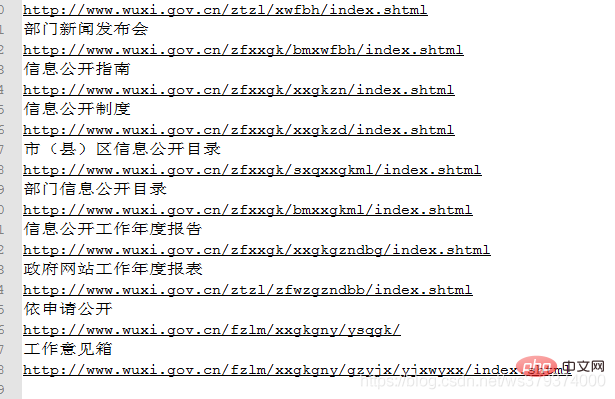
替换为:
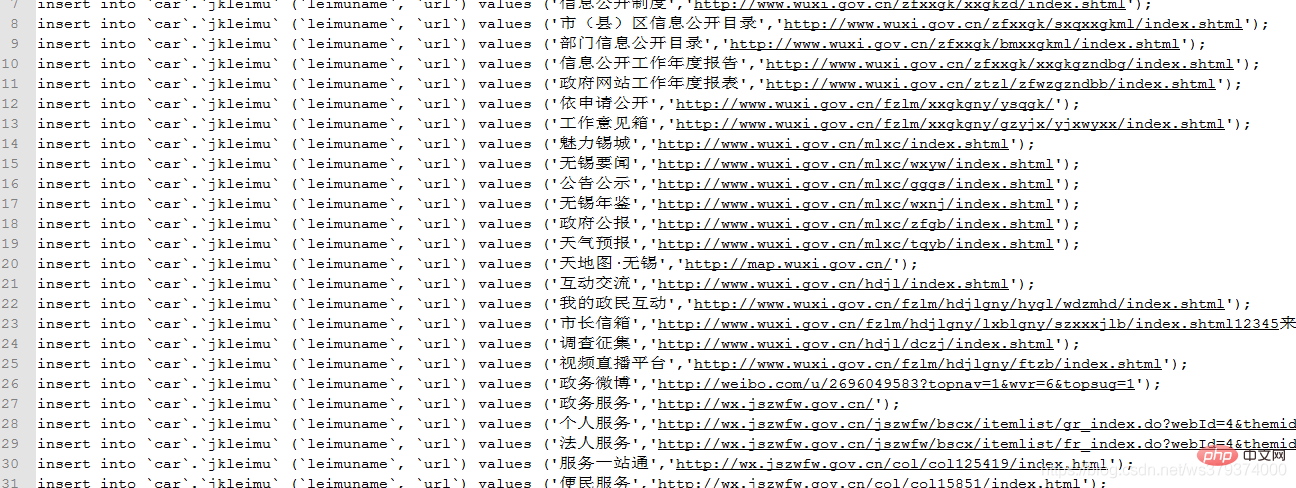
查找目标\n([a-zA-Z0-9])
或者\r([a-zA-Z0-9])
替换目标$1(http前面的换行变成 ',' ,然后再加其他的)
【1】正则表达式应用——替换指定内容到行尾
原始文本如下面两行
abc aaaaa
123 abc 444
希望每次遇到“abc”,则替换“abc”以及其后到行尾的内容为“abc efg”
即上面的文本最终替换为:
abc efg
123 abc efg
解决:
① 在替换对话框,查找内容里输入“abc.*”
② 同时勾选“正则表达式”复选框,然后点击“全部替换”按钮
其中,符号的含义如下:
“.” =匹配任意字符
“*” =匹配0次或更多
注意:其实就是正则表达式替换,这里只是把一些曾经提出的问题加以整理,单纯从正则表达式本身来说,就可以引申出成千上万种特例。
【2】正则表达式应用——数字替换
希望把
asdadas123asdasdas456asdasdasd789asdasd
替换为:
asdadas[123]asdasdas[456]asdasdasd[789]asdasd
在替换对话框里面,勾选“正则表达式”复选框;
在查找内容里面输入“[0-9][0-9][0-9]”,不含引号
“替换为:”里面输入“[/0/1/2]”,不含引号
范围为你所操作的范围,然后选择替换即可。
实际上这也是正则表达式的使用特例,“[0-9]”表示匹配0~9之间的任何特例,同样“[a-z]”就表示匹配a~z之间的任何特例
上面重复使用了“[0-9]”,表示连续出现的三个数字
“/0”代表第一个“[0-9]”对应的原型,“/1”代表第二个“[0-9]”对应的原型,依此类推
“[”、“]”为单纯的字符,表示添加“[”或“]”,如果输入“其它/0/1/2其它”,则替换结果为:
asdadas其它123其它asdasdas其它456其它asdasdasd其它789其它asdasd
功能增强(by jiuk2k):
如果将查找内容“[0-9][0-9][0-9]”改为“[0-9]*[0-9]”,对应1 或 123 或 12345 或 …
大家根据需要定制
相关内容还有很多,可以自己参考正则表达式的语法仔细研究一下
【3】正则表达式应用——删除每一行行尾的指定字符
因为这几个字符在行中也是出现的,所以肯定不能用简单的替换实现
比如
12345 1265345
2345
需要删除每行末尾的“345”
这个也算正则表达式的用法,其实仔细看正则表达式应该比较简单,不过既然有这个问题提出,说明对正则表达式还得有个认识过程,解决方法如下
解决:
在替换对话框中,启用“正则表达式”复选框
在查找内容里面输入“345$”
这里“$”表示从行尾匹配
如果从行首匹配,可以用“^”来实现,不过 EditPlus 有另一个功能可以很简单的删除行首的字符串
a. 选择要操作的行
b. 编辑-格式-删除行注释
c. 在弹出对话框里面输入要清除的行首字符,确定
【4】正则表达式应用——替换带有半角括号的多行
几百个网页中都有下面一段代码:
/n
在替换对话框启用“正则表达式”选项,这时就可以完成替换了
【5】正则表达式应用——删除空行
启动EditPlus,打开待处理的文本类型文件。
①、选择“查找”菜单的“替换”命令,弹出文本替换对话框。选中“正则表达式”复选框,表明我们要在查找、替换中使用正则表达式。然后,选中“替换范围” 中的“当前文件”,表明对当前文件操作。
②、单击“查找内容”组合框右侧的按钮,出现下拉菜单。
③、下面的操作添加正则表达式,该表达式代表待查找的空行。(技巧提示:空行仅包括空格符、制表符、回车符,且必须以这三个符号之一作为一行的开头,并且 以回车符结尾,查找空行的关键是构造代表空行的正则表达式)。
直接在”查找”中输入正则表达式“^[ /t]*/n”,注意/t前有空格符。
(1)选择“从行首开始匹配”,“查找内容”组合框中出现字符“^”,表示待查找字符串必须出现在文本中一行的行首。
(2)选择“字符在范围中”,那么在“^”后会增加一对括号“[]”,当前插入点在括号中。括号在正则表达式中表示,文本中的字符匹配括号中任意一个字符 即符合查找条件。
(3)按一下空格键,添加空格符。空格符是空行的一个组成成分。
(4)选择“制表符”,添加代表制表符的“/t”。
(5)移动光标,将当前插入点移到“]”之后,然后选择“匹配 0 次或更多”,该操作会添加星号字符“*”。星号表示,其前面的括号“[]”内的空格符或制表符,在一行中出现0个或多个。
(6)选择“换行符”,插入“/n”,表示回车符。
④、“替换为”组合框保持空,表示删除查找到的内容。单击“替换”按钮逐个行删除空行,或单击“全部替换”按钮删除全部空行(注意:EditPlus有时 存在“全部替换”不能一次性完全删除空行的问题,可能是程序BUG,需要多按几次按钮)。
1.在汉化的时候,是否经常碰到这样的语句需要翻译:
Code:
“Error adding the post!”;
“Error adding the comment!”;
“Error adding the user!”;
如果有很多类似的文件一个一个翻译显然很累而且感觉很无聊。
其实可以这样处理,在Editplus里面用 替换 功能,在替换对话框选中“正则表达式”复选框:
查找原文件:
Code:
“Error adding ([^!|"|;]*)
替换成:
Code:
“在增加/1时发生错误
这样替换之后发生了什么?结果是:
Code:
“在增加the post时发生错误!”;
“在增加the comment时发生错误!”;
“在增加the user时发生错误!”;
ok,接下来你会怎么做?当然再替换一次把the post、the comment、the user替换成你要翻译的词。得到最后的结果:
Code:
“在增加帖子时发生错误!”;
“在增加评论时发生错误!”;
“在增加用户时发生错误!”;
2.要提取的单词在中间,比如:
Code: can not be deleted because can not be added because can not be updating because
可以用这种方式:
在Editplus里面用 替换 功能,在替换对话框选中“正则表达式”复选框:
查找原文件:
Code:
can not be ([^ ]*) because
替换成:
Code:
无法被/1因为
这样替换之后发生了什么?结果是:
Code:
无法被deleted因为
无法被added因为
无法被updating因为
其余步骤如上。
在汉化量很大而且句式比较单调的情况下对效率的提高很明显!
解释一下:([^!|"|;]*) 的意思是 不等于 ! 和 ” 和 ; 中的任何一个,意思就是这3个字符之外的所有字符将被选中(替换区域);
/1 即被选中的替换区域所在的新位置(复制到这个新位置)。
3.经常手工清理一行一行地删除文本文件里面的空白行,其实可以交给Editplus更好的完成,在Editplus里面用替换功能,在替换对话框选中 “正则表达式”复选框:
查找原文件:
Code:
^[ /t]*/n
替换部分为空就可以删除空白行了,执行一下看看:)
abandon[2''b9nd2n]v.抛弃,放弃
abandonment[2''b9nd2nm2nt]n.放弃
abbreviation[2bri:vi''ei62n]n.缩写
abeyance[2''bei2ns]n.缓办,中止
abide[2''baid]v.遵守
ability[2''biliti]n.能力
able[''eibl]adj.有能力的,能干的
abnormal[9b''n0:m2l]adj.反常的,变态的
aboard[2''b0:d]adv.船(车)上
1.
查找: (^[a-zA-Z0-0/-]+)(/[*.*/]+)(.*)
替换: @@@@@”/1″,”/2″,”/3″,
效果:
@@@@@”abandon”,”[2''b9nd2n]“,”v.抛弃,放弃”,
@@@@@”abandonment”,”[2''b9nd2nm2nt]“,”n.放弃”,
@@@@@”abbreviation”,”[2bri:vi''ei62n]“,”n.缩写”,
@@@@@”abeyance”,”[2''bei2ns]“,”n.缓办,中止”,
@@@@@”abide”,”[2''baid]“,”v.遵守”,
@@@@@”ability”,”[2''biliti]“,”n.能力”,
@@@@@”able”,”[''eibl]“,”adj.有能力的,能干的”,
@@@@@”abnormal”,”[9b''n0:m2l]“,”adj.反常的,变态的”,
@@@@@”aboard”,”[2''b0:d]“,”adv.船(车)上”,
2.
查找: /n
替换:
注: 要次替换内容为空
效果:
@@@@@”abandon”,”[2''b9nd2n]“,”v.抛弃,放弃 ”,@@@@@”abandonment”,”[2''b9nd2nm2nt]“,”n.放弃 ”,@@@@@”abbreviation”,”[2bri:vi''ei62n]“,”n.缩写 ”,@@@@@”abeyance”,”[2''bei2ns]“,”n.缓办,中止”,@@@@@”abide”,”[2''baid]“,”v.遵守 ”,@@@@@”ability”,”[2''biliti]“,”n.能力”,@@@@@”able”,”[''eibl]“,”adj.有能力的,能 干的 ”,@@@@@”abnormal”,”[9b''n0:m2l]“,”adj.反常的,变态的 ”,@@@@@”aboard”,”[2''b0:d]“,”adv.船(车)上”,@@@@@”abolish”,”[2''b0li6]“,”v.废 除,取消”,@@@@@”abolition”,”[9b2''li62n]“,”n.废除,取消”
3.
查找: @@@@@
替换: /n
效果:
“abandon”,”[2''b9nd2n]“,”v.抛弃,放弃”,
“abandonment”,”[2''b9nd2nm2nt]“,”n.放弃”,
“abbreviation”,”[2bri:vi''ei62n]“,”n.缩写”,
“abeyance”,”[2''bei2ns]“,”n.缓办,中止”,
“abide”,”[2''baid]“,”v.遵守”,
“ability”,”[2''biliti]“,”n.能力”,
“able”,”[''eibl]“,”adj.有能力的,能干的”,
“abnormal”,”[9b''n0:m2l]“,”adj.反常的,变态的”,
“aboard”,”[2''b0:d]“,”adv.船(车)上”,
“abolish”,”[2''b0li6]“,”v.废除,取消”,
4. 任务完成
一、删除空行(不包括有空格类符号的空行)
1、\r\n转义符替换
按ctrl+h,跳出搜索替换框,把查找模式定义为扩展(\n,\r...)
查找目标:\r\n\r\n
替换为:\r\n
有编程基础的读者应该知道是什么意思了。
2、Textfx插件
先选中要删部分文本内容,如果是整个文件那就全选Ctrl+A,然后使用Notepad++自带的Textfx插件,在长长的列表中找到Delete Blank Lines,点击即可。
注意Notepad++的正则表达式与转义符等之间不兼容,所以局限性较大,不可以直接用正则表达式替换。
二、删除有空格的空行
1、先删除空格,后删除空行
如何删除只有空格行的空格?
在菜单编辑中找到Blank Operations(行编辑),点击移除行尾空白,再用上面的方法删除空行。
2、使用正则表达式删除空格行空格
替换中查找模式选择正则表达式^ +$,替换为空(就是什么都不填),再用上面的方法删除空行。
Atas ialah kandungan terperinci 关于notepad++正则表达式替换字符串. Untuk maklumat lanjut, sila ikut artikel berkaitan lain di laman web China PHP!

Alat AI Hot

Undresser.AI Undress
Apl berkuasa AI untuk mencipta foto bogel yang realistik

AI Clothes Remover
Alat AI dalam talian untuk mengeluarkan pakaian daripada foto.

Undress AI Tool
Gambar buka pakaian secara percuma

Clothoff.io
Penyingkiran pakaian AI

AI Hentai Generator
Menjana ai hentai secara percuma.

Artikel Panas

Alat panas

Notepad++7.3.1
Editor kod yang mudah digunakan dan percuma

SublimeText3 versi Cina
Versi Cina, sangat mudah digunakan

Hantar Studio 13.0.1
Persekitaran pembangunan bersepadu PHP yang berkuasa

Dreamweaver CS6
Alat pembangunan web visual

SublimeText3 versi Mac
Perisian penyuntingan kod peringkat Tuhan (SublimeText3)

Topik panas
 1386
1386
 52
52
 Bagaimana untuk membuka fail besar dalam notepad++
Apr 08, 2024 am 09:45 AM
Bagaimana untuk membuka fail besar dalam notepad++
Apr 08, 2024 am 09:45 AM
Bagaimana untuk membuka fail besar menggunakan Notepad++? Mulakan Notepad++, klik Fail > Buka, dan pilih fail besar dalam penyemak imbas fail. Masalah biasa yang mungkin anda hadapi: pemuatan fail yang perlahan, ralat "fail terlalu besar", memori tidak mencukupi, fail rosak. Cara untuk mengoptimumkan prestasi: lumpuhkan pemalam, laraskan tetapan, gunakan multi-threading.
 Bagaimana untuk melaraskan saiz fon dalam notepad
Apr 08, 2024 am 10:21 AM
Bagaimana untuk melaraskan saiz fon dalam notepad
Apr 08, 2024 am 10:21 AM
Saiz fon boleh dilaraskan dalam Notepad dengan mengikuti langkah berikut: 1. Buka Notepad 2. Pergi ke menu "Format" 3. Pilih pilihan "Font" 4. Dalam tetingkap "Font", gunakan "Size"; medan untuk melaraskan saiz fon 5. Klik butang OK untuk menggunakan perubahan.
 Apakah kegunaan notepad++?
Apr 08, 2024 am 11:03 AM
Apakah kegunaan notepad++?
Apr 08, 2024 am 11:03 AM
Notepad++ ialah editor teks sumber terbuka percuma yang digunakan secara meluas untuk pengaturcaraan, pembangunan web dan manipulasi teks Kegunaan utamanya termasuk: Mengedit dan melihat teks: Mencipta, mengedit dan melihat fail teks biasa, tab sokongan dan penyerlahan sintaks. Pengaturcaraan: Menyokong penonjolan sintaks, lipatan kod dan pelengkapan automatik untuk berbilang bahasa pengaturcaraan, dan menyepadukan penyahpepijat dan pemalam kawalan versi. Pembangunan web: Menyediakan penyerlahan sintaks, pengesahan kod dan pelengkapan automatik untuk HTML, CSS dan JavaScript untuk memudahkan penciptaan dan penyuntingan halaman web. Kegunaan lain: Untuk pemprosesan teks, skrip dan penyuntingan dokumen.
 Komponen manakah yang harus dipilih untuk pemasangan notepad++?
Apr 08, 2024 am 10:48 AM
Komponen manakah yang harus dipilih untuk pemasangan notepad++?
Apr 08, 2024 am 10:48 AM
Apabila memasang komponen Notepad++, adalah disyorkan untuk memilih komponen yang diperlukan berikut: NppExec, Bandingkan, Berbilang Edit, Pemeriksa Ejaan, Alat XML. Komponen pilihan tersedia untuk meningkatkan kefungsian tertentu, termasuk Penyiapan Auto, Editor Lajur, DSpellCheck, Editor Hex dan Pengurus Pemalam. Sebelum memasang komponen, kenal pasti fungsi yang kerap digunakan dan pertimbangkan keserasian dan kestabilan. Pasang hanya komponen yang anda perlukan untuk mengelakkan kekacauan yang tidak perlu.
 Cara menapis data mengikut syarat dalam editor teks notepad
Apr 08, 2024 am 10:33 AM
Cara menapis data mengikut syarat dalam editor teks notepad
Apr 08, 2024 am 10:33 AM
Melalui ungkapan biasa, Notepad++ boleh menapis data mengikut syarat: 1. Buka fail dan gunakan tetingkap "Cari" 2. Pilih mod "Ungkapan Biasa" 3. Masukkan ungkapan biasa untuk menentukan syarat, seperti mencari baris yang mengandungi "foo " :foo.
 Bagaimanakah notepad++ menjalankan kod perl
Apr 08, 2024 am 10:18 AM
Bagaimanakah notepad++ menjalankan kod perl
Apr 08, 2024 am 10:18 AM
Untuk menjalankan kod Perl dalam Notepad++ ikut langkah berikut: Pasang penterjemah Perl. Konfigurasikan Notepad++, pilih Perl dalam tetapan Bahasa dan masukkan laluan ke fail boleh laku Perl. Tulis kod Perl. Pilih jurubahasa Perl dalam pemalam NppExec dan jalankan kod tersebut. Lihat output dalam bar menu "Console".
 Bagaimana untuk menukar notepad++ kepada bahasa Cina
Apr 08, 2024 am 10:42 AM
Bagaimana untuk menukar notepad++ kepada bahasa Cina
Apr 08, 2024 am 10:42 AM
Notepad++ tidak menyediakan antara muka bahasa Cina secara lalai Langkah-langkah penukaran adalah seperti berikut: muat turun pek bahasa Cina dan lengkapkan pemasangan apabila digesa mulakan semula Notepad++ dan masukkan tetingkap "Keutamaan" dalam tab "Bahasa". dan klik "OK".
 Bagaimana untuk menjalankan bahasa C dalam notepad++
Apr 08, 2024 am 10:06 AM
Bagaimana untuk menjalankan bahasa C dalam notepad++
Apr 08, 2024 am 10:06 AM
Notepad++ sendiri tidak boleh menjalankan program bahasa C dan memerlukan pengkompil luaran untuk menyusun dan melaksanakan kod. Untuk menggunakan pengkompil luaran, anda boleh menyediakannya seperti berikut: 1. Muat turun dan pasang pengkompil bahasa C 2. Cipta alat tersuai dalam Notepad++ dan konfigurasikan laluan dan parameter fail boleh laku pengkompil; atur cara dan simpan dengan sambungan fail .c 4. Pilih fail program bahasa C dan pilih alat tersuai dari menu "Jalankan" untuk menyusun 5. Lihat hasil kompilasi dan keluarkan ralat kompilasi atau mesej kejayaan. Jika kompilasi berjaya, fail boleh laku akan dihasilkan.




